Существует множество творческих способов редактирования текста в CorelDRAW. Но если вы просто хотите создать простой 3D-эффект, Extrude — это все, что вам нужно для этого. Позвольте нам показать вам, как его использовать, а также как настроить 3D-текст в соответствии с вашими требованиями. Проверять Лучшие бесплатные инструменты графического дизайнера для Windows.

Как создать 3D-текст с помощью параметра «Выдавливание» в CorelDRAW
Сначала создайте и выберите текст, который хотите вставить. Затем на левой панели инструментов найдите значок с 3D-окном. Оттуда коснитесь выталкивать.
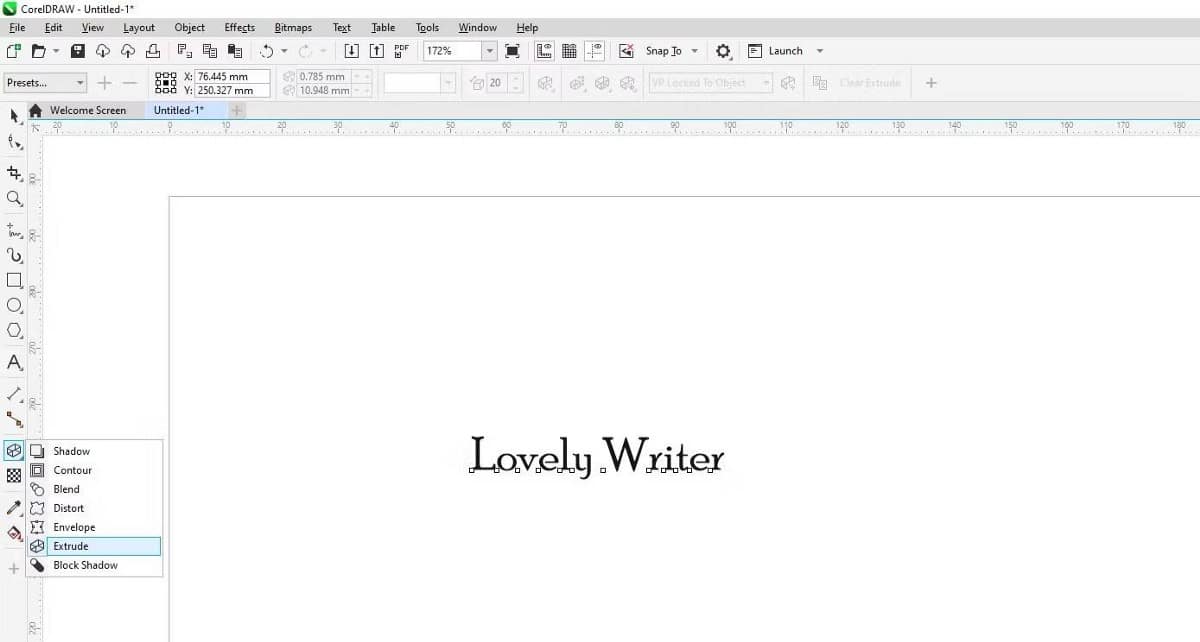
Затем щелкните и перетащите текст, чтобы создать базовый 3D-эффект.

Вот и все. Ваш текст теперь 3D. Покажем, как сделать его заметным.
Как настроить 3D-текст
После применения 3D-эффекта вы можете найти еще две опции на панели свойств.
Существует шесть вариантов типа выдавливания, которые вы можете выбрать в зависимости от типа желаемого 3D-эффекта.
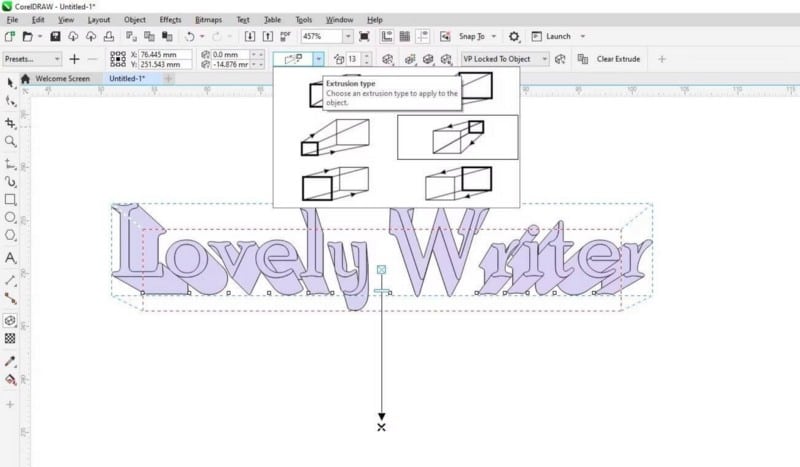
Следующий параметр — «Глубина выдавливания». Вы можете отрегулировать глубину, щелкая стрелки, или вы можете щелкнуть синюю линию на стрелке выдавливания и вместо этого установить глубину вручную.
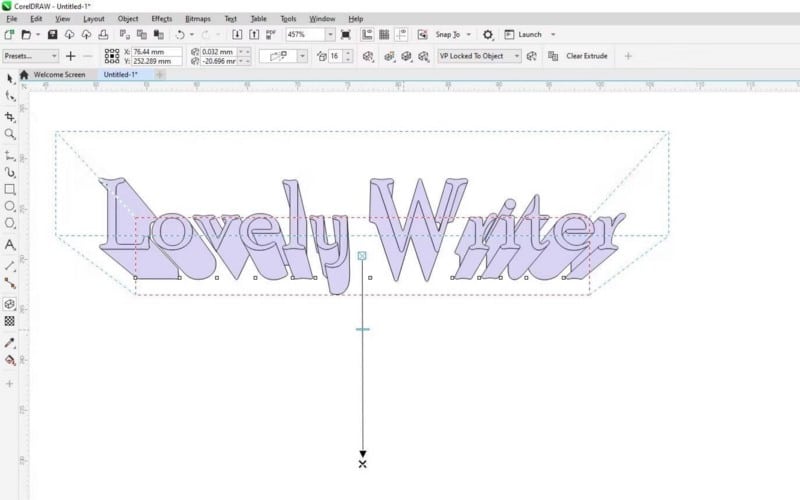
Опция вращения выдавливания позволяет вам поворачивать направление выдавливания, вращая красную цифру 3 (как показано на изображении ниже).
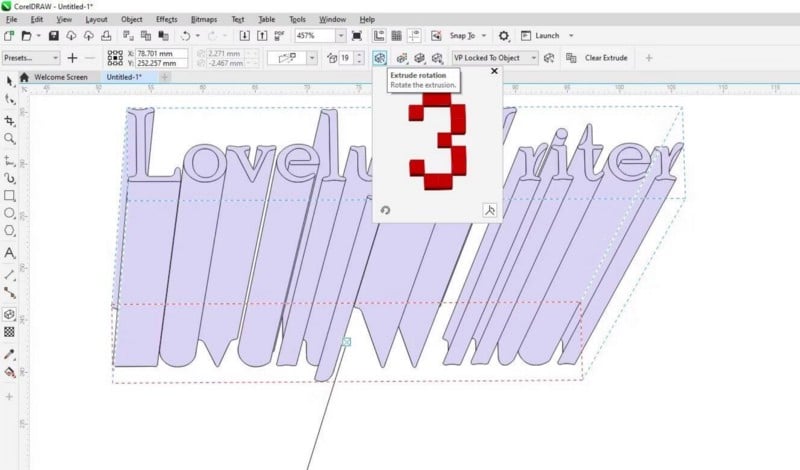
Если вы хотите добавить больше деталей к своему 3D-тексту, вы можете сделать это с помощью цвета Extrude. Есть три варианта, с которыми вы можете работать:
- Использование заливки объекта сделает все одним цветом.
- Использование сплошного цвета позволяет окрашивать выдавленные области в другой цвет.
- Использование Color Shading позволяет сделать градиент от одного цвета к другому.
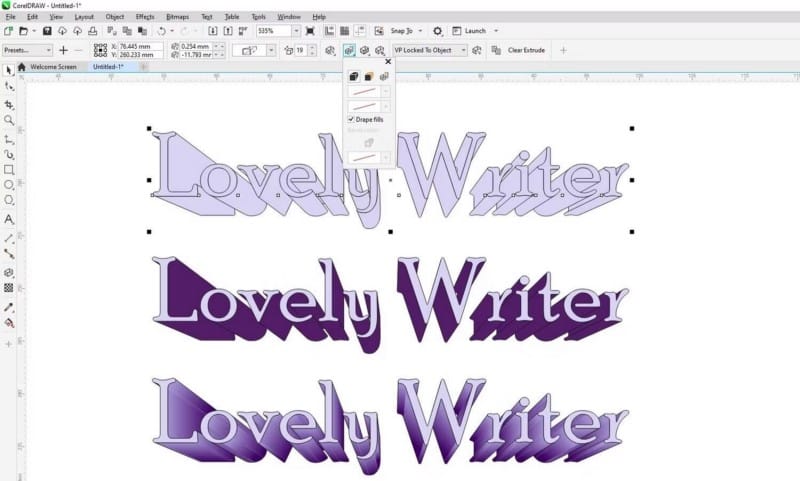
Опция экструзионного освещения позволяет применять свет и тени под тремя разными углами, нажимая на три числа под сферой.
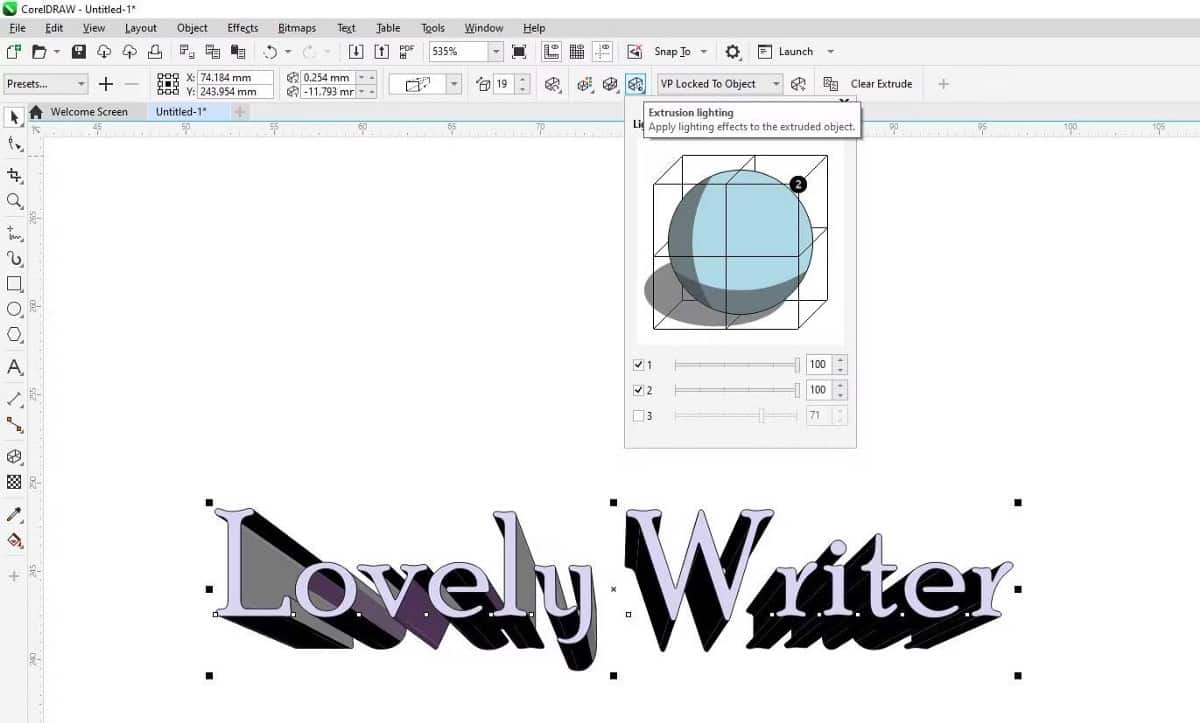
Если вас не устраивает, как выглядит ваш текст, и вы хотите удалить любые всплывающие эффекты, просто нажмите Очистить выдавливание.
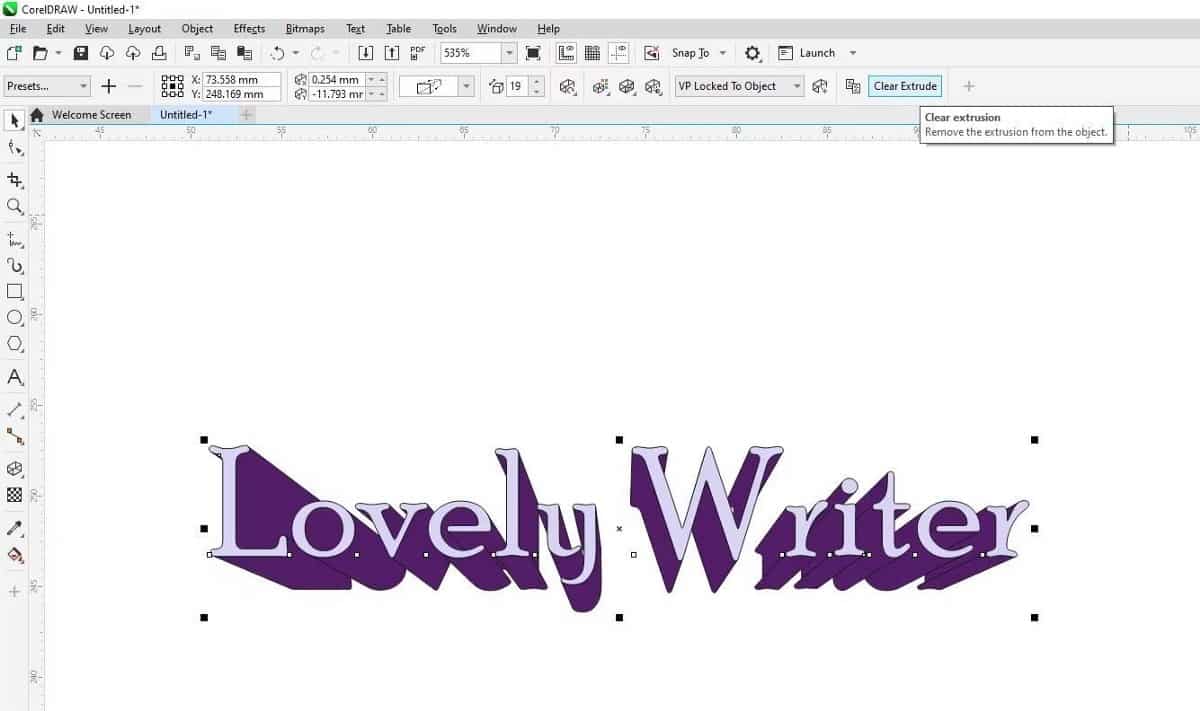
Если вы предпочитаете использовать другое приложение, мы покажем вам Как создать 3D-текст в Blender и Photoshop.
Создание 3D-текста в CorelDRAW — это просто
Параметр «Выдавливание» в CorelDRAW позволяет создавать 3D-текст и управлять им так, как вы хотите. Следуя этому руководству, вы должны создать великолепно выглядящий 3D-текст.
Конечно, CorelDRAW — не единственное приложение, с помощью которого вы можете добавить к своему тексту 3D-эффект. Если вы хотите создать более сложный 3D-текстовый эффект, Photoshop и Blender — отличные варианты. Теперь вы можете просмотреть Типы 3D-печати, о которых вы не знали.







